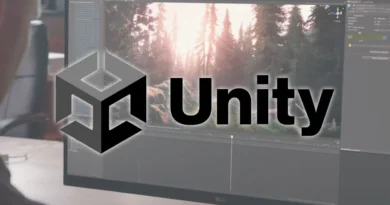Texturas UV en modelos 2D y 3D e Iluminación – Paso a paso
En este artículo se realizará un paso a paso de como crear un escenario con primitivas 2D y 3D haciendo uso de texturas UV y aplicando iluminación en Blender.
Se debe mostrar un escenario con primitivas texturizadas que se descargaron de internet en todos los lados o caras, para así darle realismo a los objetos utilizados y al escenario completo.
1. Creación del escenario
Inicialmente con el comando (Shift+A) debemos crear un plano el cual sea nuestra base o piso de toda nuestra escena con textura que vamos a crear.
Luego de crear el plano vamos a crear 2 planos más que van a jugar como paredes del escenario, debemos ubicarlos a los lados laterales del piso para que se vea como un cuarto con dos paredes.
Luego de tener la estructura vamos a aplicarle la textura a cada uno de estos planos de la siguiente manera:
- Primero vamos a descargar las texturas que queremos como piso y como paredes desde internet.
- Después vamos a agregar las texturas con los siguientes parámetros
Observamos en superficie que elegimos la opción BSDF Difuso, en Color seleccionamos la opción imagen y luego en el icono de imagen vamos a cargar la imagen que descargamos desde internet que en este caso se llama Pared.jpg.
- Luego de estos dos pasos vamos al modo “UV Editing” en el cual en la parte de arriba nos vuelve a aparecer el icono de imagen y damos clic y elegimos la imagen que cargamos anteriormente, en este caso Pared.jpg, luego de cargarla nos aparece una vista de este tipo:
Esta imagen nos muestra la textura que descargamos y la sección donde se le está aplicando la textura que en este caso está completa ya que es un plano.
- Aplicamos la misma textura a la otra pared realizada y las unimos en L
- Finalmente realizamos los pasos anteriores para aplicar la textura del piso resultando de la siguiente manera la culminación de los pasos anteriores:
2. Creación de barriles
Para la realización de los barriles debemos crear con el comando (Shift+A) un cilindro que hará del cuerpo de barril, en nuestro caso lo extruimos dos veces hacia arriba resultando una separaciones en el cuerpo para que se parezca más a un barril.
Para realizar la cara de arriba se debe con la tecla S crear una cara que rodee la cara principal y luego volvemos a extruir (Tecla E) hacia arriba resultando un borde salido de alguna manera y la cara un un espacio más abajo, generando relieve al borde como lo observamos en la siguiente imagen:
Se observa el relieve del borde de la cara superior del barril.
Luego debemos conseguir las texturas desde internet que queremos usar para aplicarla a nuestros barriles, en nuestro caso utilizamos 3 tipos diferentes de textura de barriles:
Para aplicar las texturas a los barriles realizamos el mismo procedimiento anterior del piso y las paredes explicado anteriormente, en este caso nos aparece una vista en el modo “UV Editing” diferente de esta manera:
Observamos los diferentes tipos de lados o caras que tiene esta figura donde se aprecia el cuerpo y los dos extremos o caras superior e inferior que tiene un barril que en este caso es un barril tóxico.
Debemos ubicar cada cara en donde corresponde en la textura como aparece en la imagen para que en la figura se vea bien aplicada y realista ya aplicando la textura como debe ser.
Así realizamos el procedimiento con las diferentes texturas y barriles que queramos crear.
3. Creación de cubos o cajas
Debemos agregar un cubo a la escena con el comando (Shift+A) que en este caso va a hacer el papel de caja, realizamos la búsqueda de las texturas en internet a las cuales las vamos a aplicar a los diferentes cubos que creemos en la escena.
Luego de conseguir las texturas realizamos el mismo procedimiento que hicimos con los barriles, pero en este caso la vista en “UV Editing” nos va a aparecer de la siguiente manera:
Observamos que aparece el cubo como si estuviera desarmado ya que se ven todas las caras que tiene un cubo, nosotros debemos ajustar cada cara a la textura para que ya con la vista de el cubo completo se observe todos sus lados aplicados con la textura, luego de ajustar las caras observamos el cubo de la siguiente manera:
Observamos que ya en todos sus lados está aplicada la textura y ya tiene forma de una caja de madera.
Nosotros realizamos tres tipos diferentes de textura a los cubos: heno, caja de madera y cuadrícula de colores que aparece por defecto en Blender.
Hasta el momento llevamos la escena de la siguiente manera:
4. Creación de latas
Para la creación de las latas podemos usar los mismo cilindros que usamos para los barriles, entonces los podemos duplicar y debemos ajustarlos al tamaño de una lata que es mucho más pequeña que un barril.
Luego debemos buscar por internet las texturas de latas que queremos realizar para nuestro escenario y descargarlas para asociarlas en Blender y poder aplicarla a las figuras.
Después de tener las texturas y de ajustar el tamaño de lata debemos darle forma a lata, entonces en la cara de arriba extruimos (Tecla E) hacia arriba un poco y luego con la tecla S vamos a llevar ese borde hacia adentro dándole forma de boca de lata y realizamos el mismo proceso en la cara inferior pero en ese caso extruimos hacia abajo, resultando de la siguiente manera:
Desde el modo “UV Editing” nos aparece la siguiente vista para aplicar la textura de las latas:
Nos aparece una vista muy parecida a la de los barriles con la diferencia de que las caras inferior y superior son diferentes, entonces debemos realizar el mismo procedimiento que con los barriles y ajustar las caras a la imagen textura que hayamos descargado para nuestra lata, debe resultar algo de este tipo:
5. Creación de llantas y donas
Para crear y agregar a nuestro escenario llantas o donas debemos crear una Rosca o Torus con el comando (Shift+A) y con esta figura vamos a basarnos para crear cada uno de estos elementos.
Luego debemos conseguir las texturas de llanta y de dona desde internet para aplicarla a nuestras roscas creadas anteriormente.
Después de conseguir las texturas vamos a agregarlas en Blender como se explicó en la creación de la pared y el piso del escenario.
En el modo “UV Editing” nos aparece una vista de la siguiente manera:
Este se va a ajustar a la forma de Torus o Rosca a la cual le vayamos a agregar la textura que en este caso es de una llanta.
Nos va a resultar de la siguiente manera:
Y con las donas es el mismo proceso de las llantas pero debemos conseguir la textura de forma de una dona.
6. Iluminación
Para este proyecto se pidió tener 5 luces las cuales se agregaron de la siguiente manera:
Al crear un escenario inicial se crea con una cámara, un cubo y una luz, con esa luz inicial la duplicamos 4 veces y le dimos diferentes ubicaciones y colores en el escenario
Al seleccionar una luz en el costado derecho aparecen esta opciones donde se pueden realizar varias características que queremos que tenga esa luz como color, diferentes tipos como punto, sol, etc.
Realizando y dando diferentes características a cada luz nuestro resultado final es el siguiente:
Autor: Sergio Alejandro Montenegro Sua
Editor: Carlos Iván Pinzón Romero
Código: UCMV – 09
Fuentes
Mullen, T. (2011). Mastering blender. John Wiley & Sons. https://books.google.com.co/books?hl=es&lr=&id=Iighl2bcGS0C&oi=fnd&pg=PR17&dq=blender&ots=VKx1M1nI_1&sig=-J1-qQ_n71C8X1Nt7sJ1x1YjD6c&redir_esc=y#v=onepage&q=blender&f=false
Hess, R. (2013). Blender Foundations: The Essential Guide to Learning Blender 2.5. Routledge. https://www.taylorfrancis.com/books/mono/10.4324/9780240814315/blender-foundations-roland-hess